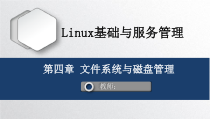 PPT
PPT
【文档说明】Linux基础与服务管理-文件系统与磁盘管理课件.pptx,共(51)页,23.819 MB,由小橙橙上传
转载请保留链接:https://www.ichengzhen.cn/view-3071.html
以下为本文档部分文字说明:
教师:第四章文件系统与磁盘管理Linux基础与服务管理文件系统与磁盘管理目录4.3文件系统磁盘管理逻辑卷管理作业RAID管理4.14.24.44.5第四章文件系统与磁盘管理学习目标了解文件系统的概念。掌握常用
的几种文件系统类型。掌握磁盘管理的常用命令。掌握磁盘逻辑卷的管理。掌握磁盘RAID5的管理。4.1文件系统这里向大家介绍文件系统有什么功能,有哪些类型,文件系统的目录结构。4.1文件系统01文件系统简介02文件系统类型03文件系统的目录结构文件系统指定命名文件的规则。这
些规则包括文件名的字符数最大量,哪种字符可以使用,以及某些系统中文件名后缀可以有多长。文件系统还包括通过目录结构找到文件的指定路径的格式。在Windows系统中硬盘分区通常都是采用FAT32或NTFS文件系统,而在Linux系统中支持几十种文件系统,常见的文件系统有ext2、ext3、ext4、
vfat、xfs等,目前硬盘分区通常采用ext3或ext4文件系统。根目录是整个系统最重要的一个目录,因为不但所有的目录都是由根目录衍生出来的,同时根目录也不开机/还原/系统修复等动作有关。因为根目录很重要,根目录不要放在非常大的分区内,根目录所在的分区越小越好,应用程序所安装的
软件最好不要与根目录放在同一个分区内。文件系统4.1文件系统在Windows系统中,为每个分区分配一个盘符,在资源管理器中通过盘符就可以访问相应的分区。每个分区使用独立的文件系统,在每一个盘符中都会有一个根目录。attached注意在Linu
x系统中,将所有的目录和文件数据组织为一个树形目录结构,整个系统中只存在一个根目录,所有的分区、目录和文件都在同一个根目录下面。4.2磁盘管理这里详细的介绍了如何在虚拟机中对磁盘的管理。4.2磁盘管理123添加磁盘分区不管是分一个区还是多个区。分区必须要格式
化来创建文件系统。被格式化的硬盘分区必须要挂载到操作系统相应的文件目录下。广义上来说硬盘、光盘和U盘等用来保存数据信息的存储设备都可以被称为磁盘,而其中的硬盘更是计算机主机的重要组件。无论在Windows系统还是Linux系统中使用
硬盘时进行规划和管理磁盘都是非常重要的工作。对于新购置的物理硬盘,不管是Windows系统还是Linux系统,都要进行如下操作:4.2磁盘管理检查分区信息“fdisk-l”命令的作用是列出当前系统中所有磁盘设备及其分区的信息,在本机上执行命令结果,如下图所示。查看分区信息结果4.2磁盘管理设备:分
区的设备文件名称。Boot:是否是引导分区。是,则带有“*”标识Start:该分区在硬盘中的起始位置(柱面数)。End:该分区在硬盘中的结束位置(柱面数)。Blocks:分区的大小。Id:分区类型的ID标记号,对于ext4分区为83,LVM分共为8e。123456分区信息各字段的含义7Sy
stem:分区类型。“Linux”代表ext4文件系统,“LinuxLVM”代表逻辑卷。在虚拟机中添加硬盘打开虚拟机软件,单击菜单栏中的“虚拟机(M)”在下拉菜单中点击“设置”进入虚拟机设置界面,然后点击下方的“下一步”按钮进行添加,如下图所示。添加硬件向导4.2磁盘管理4.2磁盘
管理然后照着图形界面的提示操作,添加一块容量为20G的SCSI硬盘,最后需要将系统重新启动以识别新增加的硬盘,系统重启之后,再执行“fdisk-l”命令查看硬盘分区信息,如下图所示,可以看到新增加的硬盘/dev/s
db。系统识别到新的硬盘后,接下来就可以在该硬盘上建立新的分区了。新增加硬盘后的信息4.2磁盘管理执行“fdisk/dev/sdb”命令,进入到交互式的分区管理界面中,在操作界面中的“命令(输入m获取帮助)
:”提示符后,用户可以输入特定的分区操作命令来完成各项分区管理任务。例如,输入“m”指令查看帮助信息,如下图所示。查看操作指令的帮助信息4.2磁盘管理输入“n”指令可以进行创建分区的操作,包括创建主分区和扩展分区。然后再根据提示继续输入“p”选择创建主分区,输入“e”选择创建扩展分区。之后
依次选择分区序号、起始位置、结束位置或分区大小即可完成新分区的创建。选择分区号时,主分区和扩展分区的序号只能在1~4之间。分区的起始位置一般由fdisk命令默认识别,结束位置或大小可以使用“+size(K、M、G
)”的形式,如“+5G”表示将分区的容量设置为5GB。下面首先创建一个容量为7GB的主分区,主分区创建结束之后,输入p指令查看已阶建好的分区/dev/sdb1,操作过程如如下图所示。4.2磁盘管理然后再继续创建扩展分区,需要特别注意的是,必须将所有的剩余空间全部分给扩展分区。扩展分区创建结束之后
,输入p指令查看已阶建好的主分区/dev/sdb1和扩展分区/dev/sdb2,操作过程如如下图所示。创建扩展分区并进行查看4.2磁盘管理最后在扩展分区之上再来创建两个逻辑分区,在创建逻辑分区的时候就不需要提定分区编号了,系统将会自动从5开始顺序进行编号。操
作过程如如前图所示。最后再次输入p指令,查看分区情况,如后图所示。完成对硬盘的分区操作以后,执行w指令保存退出或执行q指令不保存退出fdisk。硬盘分区完成以后,一般需要将系统重启以使设置生效,如果不想重启系统,可以使用partprob
e命令使系统获知新的分区表的情况。的这里执行partprobe命令重新探测/dev/sdb硬盘中分区表的变化情况,如下所示。[root@localhost~]#partprobe/dev/sdb至此,硬盘的分区操作就完成了。创建两个逻辑分区查看硬
盘/dev/sdb的分区信息4.2磁盘管理分区创建完成之后,还不能直接使用,还必须要经过格式化才能使用,这是因为操作系统都必须按照一定的方式来管理硬盘并让系统能识别,所以格式化的作用就是在分区中创建文件系统。Linux专用的文件系统是ext,包含ext3、ext4等诸多版本,在C
entOS中默认使用的是ext4。mkfs命令的作用就是在硬盘上创建Linux文件系统。mkfs本身并不执行建立文件系统的工作,而是去调用相关的程序来执行。格式:mkfs(选项)(参数)常用选项:fs:指定建
立文件系统时的参数。-t<文件系统类型>:指定要建立何种文件系统。-v:显示版本信息与详细的使用方法。-V:显示简要的使用方法。-c:在制做档案系统前,检查该partition是否有坏轨。-q:执行时不显示任何信息。示例:列出mkfs的格式。[root@
localhost~]#mkfs//在输入完命令后按两次tab键mkfsmkfs.cramfsmkfs.ext3mkfs.fatmkfs.msdosmkfs.xfsmkfs.btrfsmkfs.ext2mkfs.ext4mkfs.minixmkfs.vfat4.2磁盘管
理在这里将前面创建的分区/dev/sdb1按ext4文件系统进行格式化,如下图所示。可以用同样的方法对/dev/sdb5和/dev/sdb6进行格式化。需要注意的是,格式化时会清除分区上的所有数据,要注意安全,留意备份重要资料。格式化/dev/sdb1分区4.2磁盘管理挂载就是指定系统中的
一个目录作为挂载点,用户通过访问这个目录来实现对硬盘分区的数据存取操作,作为挂载点的目录就相当于是一个访问硬盘分区的入口。例如把/dev/sdb5挂载到/tmp/目录,当用户在/tmp/目录下执行数据存取操作时,Linux系统就知道要到
/dev/sdb5上执行相关的操作,挂载示意图如下图所示。挂载硬盘分区挂载示意图手动挂载Mount命令的作用就是将一个设备(通常是存储设备)挂载到一个已存在的目录上。访问这个目录就是访问该存储设备。格式:mount[-t文件系统类型]设备文件名挂载点常用选项:-t
vsftype:指定要挂载的设备上的文件系统类型;-r:readonly,只读挂载;-w:readandwrite,读写挂载;-a:自动挂载所有支持自动挂载的设备;(定义在了/etc/fstab文件中,且挂载选项中有“自动挂载”功能)。其中,文件系统类型通常可以省略,由系统自动识别,设备文
件名对应分区的设备文件名,如/dev/sdb1。挂载点为用户指定用于挂载的目录。注意:“挂载点”的目录需要以下几个要求:●目录事先存在,可以用mkdir命令新建目录。●挂载点目录不可被其他进程使用到。●挂载点下原有文件将被隐藏。4.2磁盘管理手动挂载4.2磁盘管理挂
载完成后,使用df命令查看挂载情况,df命令主要用来查看系统中已经挂载的各个文件系统的磁盘使用情况,可以利用该命令来获取硬盘被占用了多少空间,目前还剩下多少空间等信息。格式:df[选项][文件]常用选项:-a全部文件系统列表。-h方便阅读方式显示。-H等于“-h”,但是计算式
,1K=1000,而不是1K=1024。-i显示inode信息。-l只显示本地文件系统。-T文件系统类型通过上面的df命令可以看到tmpfs文件系统,tmpfs是什么呢?其实是一个临时文件系统,驻留在内存中,所以/dev/shm/这个目录不
在硬盘上,而是在内存里,所以读写非常快,可以提供较高的访问速度。因为数据是在内存里,所以断电后文件会丢失,内存数据不会和硬盘中数据一样可以永久保存。了解了tmpfs这个特性可以用来提高服务器性能,把一些对
读写性能要求较高,但是数据又可以丢失的这样的数据保存在/dev/shm中,来提高访问速度。4.2磁盘管理自动挂载通过mount命令所挂载的文件系统在Linux系统关机或重启时都会自动被卸载掉,所以一般磁盘被手动挂载之后都必须把挂载信息写入/etc/fstab文件中,系统开
机时会自动读取/etc/fstab文件中的内容,根据文件里面的配置挂载磁盘。这样就不需要每次开机启动之后手动进行挂载了。/etc/fstab称为文件系统数据表(FileSysemTable),文件中的内容显示系统已存在的挂载信息,如下图所示。/et
c/fstab文件内容4.2磁盘管理自动挂载文件中的每一行对应了一个自动挂载设备,每行包括了6列信息,每列的字段含义如下:●第一列:需要挂载的设备文件名。●第二列:挂载点,必须是一个目录名而且必须使用绝对路径。●第三列:文件系统类型,可以写成auto,由系统
自动检测。●第四列:挂载参数,一般都采用“defaults”,具有rw,suid,dev,exec,auto,nouser,async等默认参数的设置。●第五列:能否被dump备份,dump是一个用来作为备份的命令,通常这个参数的值为0或者1(0表示忽略1表示需要)。●第六列
:是否检验扇区,开机的过程中,系统默认会以fsck检验系统是否完整(clean)。下面利用vim编辑器通过修改/etc/fstab文件来实现硬盘分区的自动挂载,如下图所示。修改完/etc/fstab文件之后,可以执
行mount-a命令,自动挂载文件中的所有的文件系统。/etc/fstab文件内容4.3逻辑卷管理常用选项:-h打印简要帮助信息。-v打印详细信息。-numount的时候不会更新/etc/mtab文件。-r如果umo
unt失败,重新挂载文件系统为只读模式。-a/etc/mtab中记录的文件系统全部卸载。-t指定文件系统类型。如ext3,fat32,iso9600等。-f强制卸载。incaseofanunreachableNFSsystem。语法:umount设备文件名称|挂载目录umo
n在使用umount命令卸载文件系统时,必须保证此时的文件不能处于busy状态,使文件系统处于busy状态的情况有:文件系统中有打开的文件;某个进程的工作目录在此系统中;文件系统的缓存文件正在被使用等。注意4.3逻辑卷管理逻辑卷管理(LogicalVolumeManager,L
VM)的设计目的就是为了实现对磁盘的动态管理。磁盘分区是实现LVM的前提和基础,在使用LVM,首先需要划分磁盘分区,并且将磁盘分区的类型设置为8e,之后才能分区初始化为物理卷。pvcreate指令用于将物理硬盘分区初始化为物理卷,以便被LVM使用。pv
scan命令会扫描系统中连接的所有硬盘,列出找到的物理卷列表。卷组设备文件在创建卷组时自动生成,在/dev/目录下,名字为卷组同名。卷组中的所有逻辑设备文件都保存在该目录下。卷组中可以包含一个或多个物理卷。用vgcre
ate命令用于创建LVM卷组。lvcreate命令用于创建LVM的逻辑卷,逻辑卷是创建在卷组之上的。逻辑卷对应的设备文件保存在卷组目录下。234创建磁盘分区4.3逻辑卷管理15逻辑卷相当于一个磁盘分区,要使用它还要进行格式化和
挂载。然后创建挂载点目录,将逻辑卷进行手动挂载或者修改/etc/fstab文件进行自动挂载,就可以进行使用了。添加标题Clicktoaddacaption创建磁盘分区这里使用前面安装的第二块硬盘的主分区/dev/sdb1和逻辑分区/dev/sdb5来进行演示,特别注意的是要把分区/dev/sd
b1和/dev/sdb5分区卸载掉以便进行实验。/dev/sdb硬盘建好分区如下图所示。在fdisk命令中,使用t指令可以更改分区的类型,如果不知道分区类型所对应的ID号,可以输入l命令查看各种分区类型所对应的ID
标记号。下面要将/dev/sdb1和/dev/sdb5分区的类型改为“linuxLVM”,也就是要将分区的ID修改为“8e”。修改分区类型如图4-18所示。/dev/sdb分区情况创建磁盘分区在fdisk命令中,
使用t指令可以更改分区的类型,如果不知道分区类型所对应的ID号,可以输入l命令查看各种分区类型所对应的ID标记号。下面要将/dev/sdb1和/dev/sdb5分区的类型改为“linuxLVM”,也就是
要将分区的ID修改为“8e”。修改分区类型如下图所示。4.3逻辑卷管理4.3逻辑卷管理常用选项:-f:强制创建物理卷,不需要用户确认。-u:指定设备的UUID。-y:所有的问题都回答“yes”。-Z:是否利用前4个扇区。语法:pvcreate[选项][参数]下面将分区/dev/sdb1和/
dev/sdb5转化为物理卷,如下图所示。pvcreate4.3逻辑卷管理常用选项:-f:强制创建物理卷,不需要用户确认。-u:指定设备的UUID。-y:所有的问题都回答“yes”。-Z:是否利用前4个扇区。语法:vgcreate[选项]卷
组名物理卷名[物理卷名...]常用选项:-A:仅显示活动卷组的属性。-s:使用短格式输出的信息。语法:vgdisplay[选项][卷组]。vgcreatevgdisplay4.3逻辑卷管理接下来创建卷组VG并进行查看,用到的命令是vgcreate和vgdispla
y。使用物理卷/dev/sdb1和/dev/sdb5创建名为tql-group的卷组并进行查看,如下图所示。图4-20创建卷组并查看4.3逻辑卷管理常用选项:-L:指定逻辑卷的大小,单位为“kKmMgGtT”字节。-l:指定逻辑卷的大小(LE数)。-n:后面跟逻辑卷名。-s:创建快照。语法
:Lvcreate-L容量大小-n逻辑卷名卷组名常用选项:--columns|-C:以列的形式显示。-h|--help:显示帮助。语法:pvdisplay[逻辑卷]。lvcreatelvdisplay4.3逻辑卷管理下面从tql-group卷组
中创建名为game的容量为13GB的逻辑卷。然后用lvdisplay命令可以查看逻辑卷的详细信息,如下图所示。创建逻辑卷并查看4.3逻辑卷管理逻辑卷相当于一个磁盘分区,要使用它还要进行格式化和挂载。下面首先先将逻辑卷/d
ev/tql-group/game进行格式化,如前图所示。然后创建挂载点目录,将逻辑卷进行手动挂载或者修改/etc/fstab文件进行自动挂载,就可以进行使用了,如后图所示。4.3逻辑卷管理卷组(VolumeGroup,VG)物理块(PhysicalExtent,PE)逻辑卷(Logic
alVolume,LV)类似于非LVM系统中的物理磁盘,其由一个或多个物理卷PV组成。可以在卷组上创建一个或多个LV(逻辑卷)。每一个物理卷PV被划分为称为PE(PhysicalExtents)的基本单元,具有唯一编号的PE是可以被LV
M寻址的最小单元。PE的大小是可配置的,默认为4MB。所以物理卷(PV)由大小等同的基本单元PE组成。类似于非LVM系统中的磁盘分区,逻辑卷建立在卷组VG之上。在逻辑卷LV之上可以建立文件系统(比如/home或者/usr等)。物理卷(Physic
alVolume,PV)指磁盘分区或从逻辑上与磁盘分区具有同样功能的设备,是LVM的基本存储逻辑块,但和基本的物理存储介质(如分区、磁盘等)比较,却包含有与LVM相关的管理参数。指系统的物理存储设备:磁盘,如:/dev/hda、
/dev/sda等,是存储系统最底层的存储单元。物理存储介质(PhysicalStorageMedia)4.3逻辑卷管理vgextend命令用于动态扩展LVM卷组,它通过向卷组中添加物理卷来增加卷组的容量。LVM卷组中的物理卷可以在使用vgcreate命令创建卷组时
添加,也可以使用vgextend命令动态的添加。语法:vgextend[选项][卷组名][物理卷路径]。常用语法:-h:显示命令的帮助。-d:调试模式。-f:强制扩展卷组。-v:显示详细信息。增加新的物理卷到卷组vgreduce指令
通过删除LVM卷组中的物理卷来减少卷组容量。语法:vgreduce[选项][卷组名][物理卷路径]。常用选项:-a:如果命令行中没有指定要删除的物理卷,那么删除所有空的物理卷。--removemissing:卷组中删除所有丢失的
物理卷,使卷组恢复正常状态。从卷组中移除物理卷4.3逻辑卷管理减少lv空间的操作是有风险的,操作之前一定要做好备份,以免数据丢失。要减少一个lv的空间,必须先减少之上的文件系统的大小。具体操作顺序是:检查文件系统,减少文件系统大小,减少lv大小。使用lvextend命令可以
为逻辑卷进行扩容,完成后需要执行使resize2fs命令更新系统识别的文件系统大小。减少空间到逻辑卷lvextend命令用于动态在线扩展逻辑卷的空间大小,而不中断应用程序对逻辑卷的访问。语法:lvexten
d[选项][逻辑卷路径]。常用选项:-h:显示命令的帮助。-L<+大小>:指定逻辑卷的大小,单位为“kKmMgGtT”字节。-f|--force:强制扩展。-l:指定逻辑卷的大小(LE数)。-r|--resizefs:<大小>重置文件系统使用的空
间大小,单位为“kKmMgGtT”字节。增加空间到逻辑卷4.3逻辑卷管理vgchange命令用于修改卷组的属性,经常被用来设置卷组是处于活动状态或非活动状态。语法:vgchange[选项][卷组名]常用选项:-a<y|n>:设置卷组中的逻辑
卷的可用性。-u:为指定的卷组随机生成新的UUID。-l:<最大逻辑卷数>更改现有不活动卷组的最大逻辑卷数量。-L:<最大物理卷数>更改现有不活动卷组的最大物理卷数量。-s<PE大小>:更改该卷组的物理卷上的PE的大小。-noudevsync:禁用udev同步。-x<y|n>:启用或禁用在此
卷组上扩展/减少物理卷。更改卷组的属性lvremove命令用于删除指定LVM逻辑卷。语法:lvremove[选项][逻辑卷路径]常用选项:-f|--force:强制删除。-noudevsync:禁用udev同步。删除逻辑卷4.3逻辑卷管理v
gremove命令用于删除指定的卷组。语法:vgremove[选项][卷组]常用选项:-f|--force:强制删除。-v:显示详细信息。删除卷组pvremove命令用于删除指定的卷组。语法:pvremove[选项][物理卷]常用选项:-f|--force:强制删除。-y:所有
问题都回答yes。删除物理卷4.4RAID管理RAID(独立冗余磁盘阵列),RAID技术通过把多个硬盘设备组合成一个容量更大的、安全性更好的磁盘阵列。把数据切割成许多区段后分别放在不同的物理磁盘上,然后利用分散读写技术来提升磁盘阵列整体的性能,同时把多个重要数据的副本同步
到不同的物理设备上,从而起到了非常好的数据冗余备份效果。缺点就是磁盘利用率低。4.4RAID管理RAID1称为磁盘镜像,原理是把一个磁盘的数据镜像到另一个磁盘上,也就是说数据在写入一块磁盘的同时,会在另一块闲置的磁盘上生成镜像文件,在不影响性能情况下最大限度的保证系
统的可靠性和可修复性上,只要系统中任何一对镜像盘中至少有一块磁盘可以使用,甚至可以在一半数量的硬盘出现问题时系统都可以正常运行,当一块硬盘失效时,系统会忽略该硬盘,转而使用剩余的镜像盘读写数据,具备很好的磁盘冗余能力。虽然这样对数据来讲绝对安全,但是成本也会明显增加,磁盘利用率为50%。RAID
1它的奇偶校验码存在于所有磁盘上。RAID5的读出效率很高,写入效率一般,块式的集体访问效率不错。因为奇偶校验码在不同的磁盘上,所以提高了可靠性。但是它对数据传输的并行性解决不好,而且控制器的设计也相当困难。RAID0大幅度提升了设备的读写性能,但不具备容错
能力。RAID1虽然十分注重数据安全,但磁盘利用率太低。RAID5:分布式奇偶校验的独立磁盘结构RAID0+1名称上便可以看出是RAID0与RAID1的结合体。在单独使用RAID1也会出现类似单独使用RAID0那样的问题,即在同一时间内只能向一块磁盘写入数据,不能充分利
用所有的资源。为了解决这一问题,可以在磁盘镜像中建立带区集。因为这种配置方式综合了带区集和镜像的优势,所以被称为RAID0+1。把RAID0和RAID1技术结合起来,数据除分布在多个盘上外,每个盘都有其物理
镜像盘,提供全冗余能力,允许一个以下磁盘故障,而不影响数据可用性,并具有快速读/写能力。RAID0+1要在磁盘镜像中建立带区集至少4个硬盘。也有一种叫法叫RAID10。RAID0+1RAID0是最早出现的RAID模式,即DataStripping数据分条技
术。RAID0是组建磁盘阵列中最简单的一种形式,只需要2块以上的硬盘即可,成本低,可以提高整个磁盘的性能和吞吐量。RAID0没有提供冗余或错误修复能力,但实现成本是最低的。RAID04.4RAID管理RAID5搭建按前面4.2.1节介绍的方法,添加四
块大小为1GB的硬盘,如下图所示。然后重新启动系统,用“fdisk-l|grepsd”命令查看,发现四块硬盘被系统检测到说明硬盘安装成功,如下图所示。添加硬盘4.4RAID管理RAID5搭建对硬盘初始化设置由于RAID5要用到整块硬盘,用前面讲过的fdisk命令创建分区的方法,将整块
硬盘创建成一个主分区,然后将分区类型改成fd最后存盘退出,如前图所示。以此类推,将另外三块硬盘也都进行设置,如后图所示。mdadm常用模式:-C--create创建阵列模式;●-a{yes|no}:自动创
建对应的设备,yes表示会自动在/dev下创建RAID设备;●-l#:指明要创建的RAID的级别(-l5表示创建RAID5);●-n#:使用#个块设备来创建此RAID(-n3表示用3块硬盘来创建这个RAID);●-x#:当前阵列中热备盘只有#块(-x1表示热备盘只有1块
)-D--detail查看raid设备的详细信息模式●-f使一块raid磁盘故障;●-a增加一块raid磁盘;●-r移除一块故障的raid磁盘;●-s--scan:扫描配置文件或/proc/mdstat以搜寻
丢失的信息;●-S停止raid磁盘阵列。语法:mdadm[模式][参数]下面使用“mdadm-C/dev/-ayes-l5-n3-x1/dev/sd[b,c,d,e]”命令直接对4块硬盘中的三块来创建raid5,其中1
块硬盘为热备盘,如下图所示。4.4RAID管理格式化硬盘阵列使用“mkfs.xfs/dev/md0”命令对硬盘阵列/dev/md0进行格式化,如下图所示。把硬盘阵列进行挂载后就可以使用了,也可以把挂载项写入到/etc/
fstab文件中,这样下次系统重启后也可以使用了,如下图所示。4.4RAID管理进行挂载4.4RAID管理测试热备份硬盘替换阵列中的磁盘并同步数据,移除损坏的磁盘,添加一个新磁盘作为热备份磁盘。建立测试文件RAID5
测试1在raid5阵列上建立两个文件来进行测试,如下图所示。4.4RAID管理模拟硬盘有坏道RAID5测试2这里使用“mdadm/dev/md0-f/dev/sdb1”让硬盘/dev/sdb1产生坏道不能使用。然后查看raid阵列信息,发现热备份硬盘/dev/sde1已经自动替换了损坏的/
dev/sdb1,并且文件并没有损失,如下图所示。4.4RAID管理移除损坏的硬盘,添加新硬盘作为热备份RAID5测试3这里先使用“mdadm/dev/md0-r/dev/sdb1”命令移除损坏硬盘/dev/sdb1,然后进行查看发现损坏的硬盘已经不在了,如下图所示。4.4RAID
管理再使用“mdadm/dev/md0-a/dev/sdb1”命令添加一块新的硬盘/dev/sdb1做为阵列的热备份使用,这里的/dev/sdb1不是之前损坏的硬盘,而是另一块准备好的完好硬盘,添加完后进行查看,如下图所示。RAID5测试作业希望通过做作业练
习,达到对本章知识点的加固作用。作业4.5作业1简述在Linux中存储设备的命名规则2在Linux系统中新增加一块硬盘并完成分区格式化和挂载等操作。3在Linux系统下挂载自己的U盘进行使用4将一个新的硬盘分区加入到
逻辑卷中去。5请完成RAID5的搭建。
 辽公网安备 21102102000191号
辽公网安备 21102102000191号
 营业执照
营业执照